Come scrivere sopra una riga in Microsoft Word
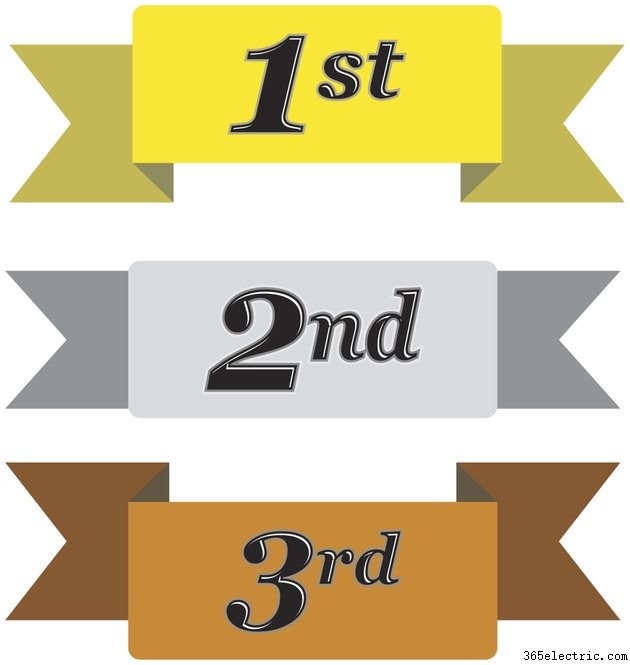
Il tipo che viene spostato sopra la normale linea di base del testo è chiamato apice e viene visualizzato come testo che è la metà dell'altezza di un carattere sopra la normale linea di testo. Al contrario, il tipo di pedice appare come metà dell'altezza di un carattere al di sotto della linea normale. Gli usi principali della formattazione in apice sono simboli di marchio e copyright, numeri ordinali come 1°, 2° e 3°, note a piè di pagina, citazioni, scrittura di composti chimici, espressioni matematiche e formule algebriche.
Applicazione della formattazione dell'apice
Il metodo di scelta rapida da tastiera per applicare l'apice in Word 2013 è "Control-Maiusc -+" per attivare e disattivare l'apice.
La finestra di dialogo Carattere dispone anche di controlli per la formattazione dell'apice. Facendo clic sulla freccia nell'angolo in basso a destra del gruppo Font nella scheda Home, selezionando la casella di controllo "Apice" e quindi facendo clic sul pulsante "OK" per chiudere la finestra di dialogo si attiva il tipo di apice. Tornando alla finestra di dialogo Font, rimuovendo il segno di spunta e facendo clic sul pulsante "OK" si disattiva la formattazione in apice.
Un altro modo per implementare il testo in apice è fare clic sul pulsante "x2" nel gruppo Font della scheda Home; questo pulsante attiva e disattiva l'apice. La formattazione dell'apice può essere applicata attivando l'apice appena prima di digitare il testo e quindi disattivandolo subito dopo averlo digitato. L'apice può essere applicato al testo esistente evidenziando il testo con il cursore, quindi attivando l'apice utilizzando uno dei metodi qui descritti.
